Копирование DVD в MP4 (H.264/HEVC) и другие популярные форматы с оригинальным качеством
Полный и всеобъемлющий обзор VideoByte BD-DVD Ripper
VideoByte BD-DVD Ripper — один из инструментов для копирования дисков на рынке, который может удовлетворить различные потребности в копировании дисков. Теперь вопрос в том, является ли этот инструмент одним из лучших на рынке? Способен ли он предоставить вам отличное обслуживание и удовлетворительный результат? Вы должны продолжить читать этот пост до конца, чтобы найти ответы на эти вопросы! Здесь вы можете изучить всеобъемлющий общий обзор VideoByte BD-DVD Ripper в этом посте. Начните погружение ниже.
Список гидов
Что такое VideoByte BD-DVD Ripper? Общие обзоры VideoByte BD-DVD Ripper Лучшая альтернатива VideoByte BD-DVD RipperЧто такое VideoByte BD-DVD Ripper?
Итак, VideoByte BD-DVD Ripper — это совместимый с Windows и Mac инструмент, который может копировать Blu-ray, DVD, папки Video_TS и ISO в различные форматы на сверхбыстрой скорости (6X) с помощью ускорения GPU и других технологий без потери исходного качества. Чтобы изучить его основные функции, изучите список ниже!
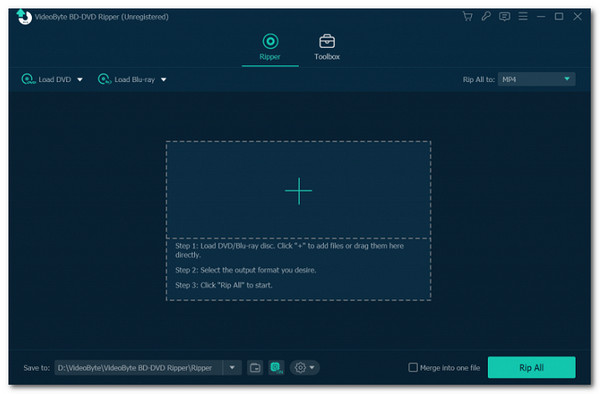
Возможности VideoByte BD-DVD Ripper
• Позволяет копировать Blu-ray и DVD в более чем 300 форматов носителей и предустановок устройств.
• Поддержка копирования дисков с защитой CSS, CPRM, AACS, ARccOS и Cinavia.
• Возможность копирования и преобразования дисков с 2D- или 3D-контентом в цифровые файлы.
• Позволяет конвертировать Blu-ray и DVD в видеоформат с качеством 4K и HD.
• Поддержка копирования дисков без потери исходного качества, субтитров и звуковых дорожек.
• Предложить вам встроенный видеоредактор, который позволяет обрезать, вырезать, вращать, объединять и т. д.
• Позволяет настраивать частоту кадров выходного сигнала, разрешение, битрейт, кодер и многое другое.
После изучения основных функций VideoByte BD-DVD Ripper вы можете сказать, что этот инструмент предлагает впечатляющие возможности, что делает его более чем способным предоставить вам превосходный опыт копирования дисков. Однако, хотя он поддерживает довольно замечательные функции, у этого инструмента все еще есть недостатки, которые вы должны рассмотреть перед его использованием. Чтобы узнать о них, изучите следующую часть ниже.
Общие обзоры VideoByte BD-DVD Ripper
Переходя к фактической части обзора, вы все взвесите и составите окончательное мнение о том, подойдет ли VideoByte BD-DVD Ripper для ваших нужд. Здесь вы изучите три разных вопроса об этом инструменте, которые вы также, возможно, захотите задать и получить на них ответ. Итак, без лишних слов, начните переходить к каждому вопросу ниже.
Безопасно ли использовать VideoByte BD-DVD Ripper?
Первый вопрос, который вы, возможно, захотите задать, это: безопасно ли использовать VideoByte BD-DVD Ripper? Что ж, к счастью, да, этот инструмент действительно безопасен. Он не содержит ненужной и подозрительной рекламы, поставляется без дополнительного программного обеспечения и не содержит различных вредоносных программ. В таком случае вы можете загрузить и использовать этот инструмент, не беспокоясь о безопасности вашего компьютера и персональных данных.
Каковы его ограничения?
При использовании VideoByte BD-DVD Ripper вы можете столкнуться с некоторыми ограничениями. Бесплатная пробная версия этого инструмента позволяет вам копировать только 5 минут контента Blu-ray и DVD. Более того, если вы хотите скопировать DVD в файл ISO, вы можете скопировать только пять дисков в течение 30 дней; то же самое касается и диска, который нужно перетащить в папку. Кроме того, в бесплатной пробной версии вы можете использовать Media Metadata Editor, Video Compressor и GIF Maker только для пяти файлов.
Стоит ли вам копировать диск?
После изучения информации выше, следует ли использовать VideoByte BD-DVD Ripper для копирования BD или DVD? После прочтения информации выше ответ будет основан на том, как вы видите этот инструмент. Чтобы еще больше расширить помощь этого поста, в нем перечислены плюсы и минусы VideoByte BD-DVD Ripper, чтобы вы могли увидеть его преимущества и недостатки.
- Плюсы
- Интуитивно понятный интерфейс.
- Копирование обоих форматов дисков без сложных операций.
- Поддержка базовых функций, позволяющих переопределять содержимое диска.
- Предлагается гибкая конфигурация выходных данных.
- Минусы
- Дорогой по сравнению с другими инструментами-рыхлителями.
- На копирование больших объемов данных уходит много времени.
- После процесса копирования наблюдается небольшая потеря качества.
- Ограничения по использованию.
На основе плюсов и минусов VideoByte BD-DVD Ripper предлагает отличные преимущества, от интуитивного интерфейса, функций, простоты использования и конфигураций. Однако его недостатки могут побудить вас искать альтернативный инструмент Blu-ray и DVD риппер.
Лучшая альтернатива VideoByte BD-DVD Ripper
После изучения вышеприведенного обзора, предположим, вы рассматриваете альтернативу VideoByte BD-DVD Ripper. В таком случае, этот пост может рекомендовать профессионала 4Easysoft DVD Ripper. Этот совместимый с Windows и Mac инструмент может копировать Blu-ray и DVD в более чем 600 форматов и предустановок устройств. Более того, ускорение графического процессора этого инструмента может копировать содержимое нескольких дисков одновременно на скорости в 60 раз выше, не теряя исходного качества. Кроме того, он также поддерживает многоядерный процессор, который обеспечивает вам плавную и безупречную операцию копирования дисков. Помимо этих функций, этот инструмент также позволяет вам настраивать ваши фильмы на дисках с помощью расширенных функций редактирования видео. Если вы сравните этот инструмент с VideoByte BD-DVD Ripper, он предлагает гораздо более стабильную и быструю операцию копирования с высококачественным выходом.

Позволяет копировать BD и DVD с защитой CSS, APS, RC и другими способами.
Позволяет вставлять звуковые дорожки и субтитры в содержимое диска перед его копированием.
Позволяет вам изменить внешний вид содержимого вашего диска, применяя видеофильтры и эффекты.
Поддержка простых в использовании параметров настройки для дальнейшего повышения качества вывода.
100% Безопасный
100% Безопасный
Шаг 1Установить 4Easysoft DVD Ripper на компьютере. Затем запустите инструмент, вставьте диск в привод, нажмите кнопку раскрывающегося списка «Загрузить DVD» и разверните «Загрузить DVD-диск».

Шаг 2После этого выберите вставленный диск, нажмите кнопку «Полный список названий» и выберите все названия, которые вы хотите скопировать, отметив их флажками. После того, как вы закончите, нажмите кнопку «ОК».

Шаг 3Затем нажмите кнопку «Rip All to:» в правом верхнем углу, выберите вкладку «Video» и выберите выходной формат «lossless MPG». Вы также можете скопировать свой диск в MP4 или предустановленный формат устройства.

Шаг 4После выбора выходного формата нажмите кнопку «Пользовательский профиль» с символом/значком «шестеренка». Оттуда вы можете настроить качество, разрешение, кодер и т. д.
Шаг 5После настройки выходных параметров нажмите кнопку «Создать новый». Затем нажмите кнопку «Копировать все» в главном интерфейсе, чтобы начать операцию копирования диска.
Заключение
Вот и все! Это всеобъемлющий обзор VideoByte BD-DVD Ripper! Здесь вы узнаете об основных функциях этого инструмента, его ограничениях, плюсах и минусах. Теперь, как вы уже выяснили ранее, VideoByte BD-DVD Ripper предлагает фантастический набор функций. Однако есть некоторые аспекты, которые могут побудить вас искать альтернативу. Если вы так сделаете, одной из лучших альтернатив VideoByte BD-DVD Ripper является профессиональный 4Easysoft DVD Ripper инструмент! С этим инструментом вы сможете добиться гораздо более стабильной операции по распиловке с высококачественным результатом!
100% Безопасный
100% Безопасный

 Сообщение от
Сообщение от 